
时间:2020-07-02 07:08:03 来源:www.win10xitong.com 作者:win10
有网友用win10系统的时候遇到过Win10隐藏登录界面电源按钮的问题,不知道大家是不是也遇到过,不要慌,遇到了Win10隐藏登录界面电源按钮的问题我们要想办法来解决它,如果你也被Win10隐藏登录界面电源按钮的问题所困扰,小编这里提供一个解决思路:1、按下Win+r打开运行,输入regedit回车,打开注册表编辑器;2、定位至【HKEY_LOCAL_MACHINE\SOFTWARE\Microsoft\Windows\CurrentVersion\Policies\System】,然后你就会看到【shutdownwithoutlogon】这个32位的DWORD值即可很快速的解决了。刚才说得方法是一个概括,不是很全面,如果你没有看懂,那我们下面就详细的带来Win10隐藏登录界面电源按钮的修复方式。

1、按下Win+r打开运行,输入regedit回车,打开注册表编辑器;
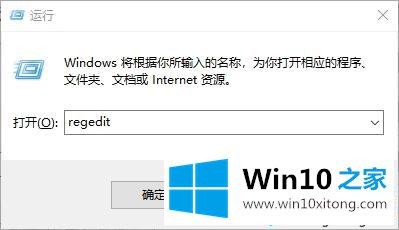
2、定位至【HKEY_LOCAL_MACHINE\SOFTWARE\Microsoft\Windows\CurrentVersion\Policies\System】,然后你就会看到【shutdownwithoutlogon】这个32位的DWORD值;
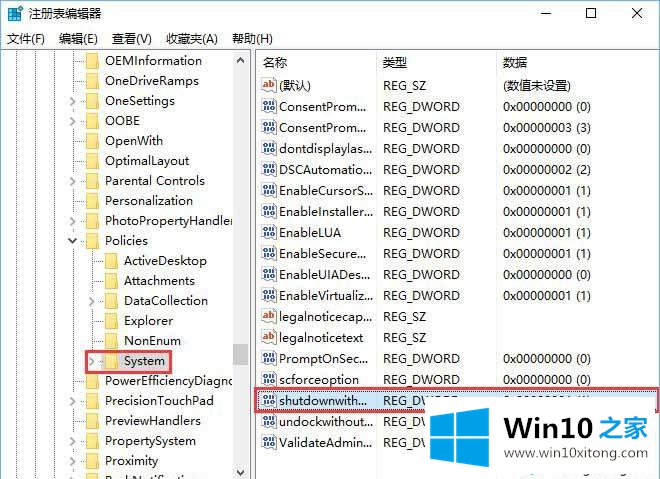
3、双击【shutdownwithoutlogon】,打开编辑界面,将数据设置为【0】;
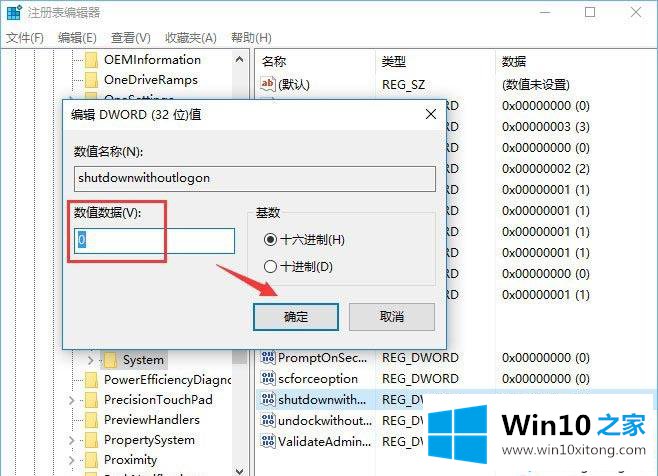
4、操作完成后,你就会发现,登陆界面的电源按钮没了。下面是对比图。


根据上文教程步骤操作之后,重启电脑你就会发现,登陆界面的电源按钮没了,是不是很神奇。
如果你遇到了Win10隐藏登录界面电源按钮的问题不知道怎么办,那么可以好好阅读一下上面所说的方法,肯定是可以解决的。如果还不能解决,我们可以用重装系统这个万能方法解决,如果你需要下载系统,可以继续关注本站。